Dell Precision 5520-6270 User Manual [ru]
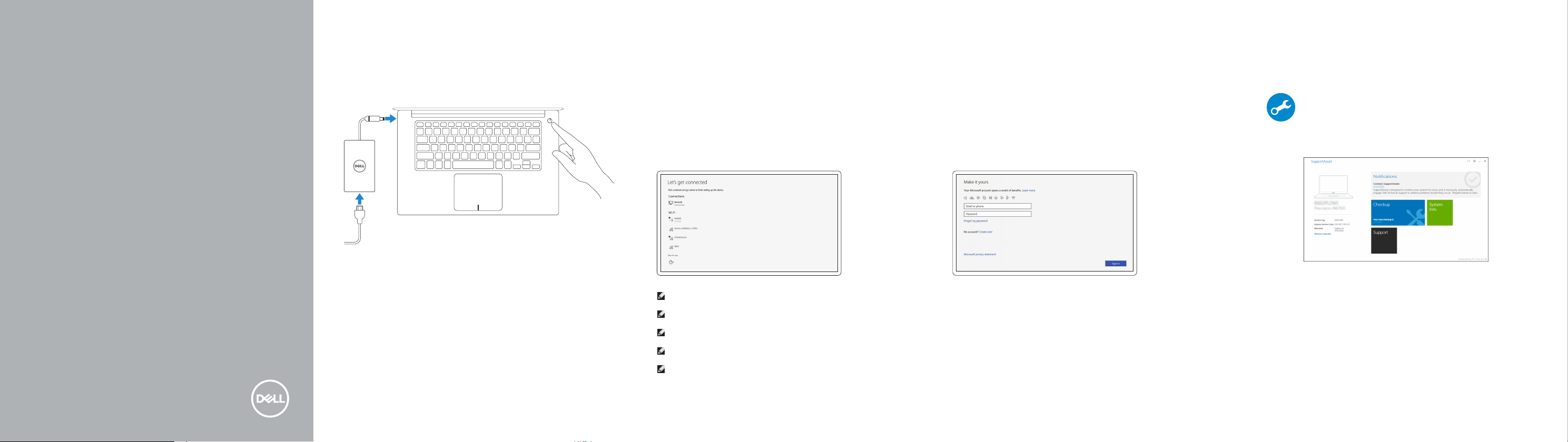
Dell Precision 5520
Quick Start Guide
Priručnik za brzi početak rada
Gyors üzembe helyezési útmutató
Краткое руководство по началу работы
Priručnik za brzi start
1
Connect the power adapter and
press the power button
Priključite adapter za napajanje i pritisnite gumb za uključivanje/isključivanje
Csatlakoztassa a tápadaptert, és nyomja meg a bekapcsológombot
Подключите адаптер источника питания и нажмите на кнопку питания
Povežite adapter za napajanje i pritisnite dugme za napajanje
2 Finish operating system setup
Završetak postavljanja operacijskog sustava
Fejezze be az operációs rendszer beállítását
Завершите настройку операционной системы
Završite sa podešavanjem operativnog sistema
Windows 10
Connect to your network
Spojite se na vašu mrežu
Kapcsolódjon a hálózatához
Подключитесь к сети
Povežite sa svojom mrežom
NOTE: If you are connecting to a secured wireless network, enter the password for the wireless
network access when prompted.
NAPOMENA: Ako se povezujete na sigurnu bežičnu mrežu, upišite zaporku za pristup bežičnoj
mreži kad se to zatraži.
MEGJEGYZÉS: Ha biztonságos vezeték nélküli hálózatra csatlakozik, amikor a rendszer kéri, adja
meg a vezeték nélküli hozzáféréshez szükséges jelszót.
ПРИМЕЧАНИЕ. В случае подключения к защищенной беспроводной сети при появлении
подсказки введите пароль для доступа к беспроводной сети.
NAPOMENA: Ako se povezivanje vrši na zaštićenu bežičnu mrežu, unesite lozinku za pristup
bežičnoj mreži kada se to od vas zatraži.
Sign in to your Microsoft account orcreate alocal account
Prijavite se u Microsoft račun ili izradite lokalni račun
Jelentkezzen be a Microsoft-fiókjába, vagy hozzon létre helyi fiókot
Войти в учетную запись Microsoft или создать локальную учетную запись
Prijavite se na svoj Microsoft nalog ili kreirajte lokalni nalog
Ubuntu
Follow the instructions on the screen to finish setup.
Za dovršetak postavljanja pratite upute na zaslonu.
A beállítás befejezéséhez kövesse a képernyőn megjelenő utasításokat.
Для завершения установки следуйте инструкциям на экране.
Pratite uputstva na ekranu da biste završili podešavanje.
Locate Dell apps in Windows 10
Locirajte Dell aplikacije u Windows 10
Dell-alkalmazások keresése Windows 10 alatt
Найдите приложения Dell в Windows 10
Pronađite Dell aplikacije u sistemu Windows 10
SupportAssist Check and update your computer
Provjerite i ažurirajte računalo
Számítógép ellenőrzése és frissítése
Проверка и обновление компьютера
Proverite i ažurirajte računar
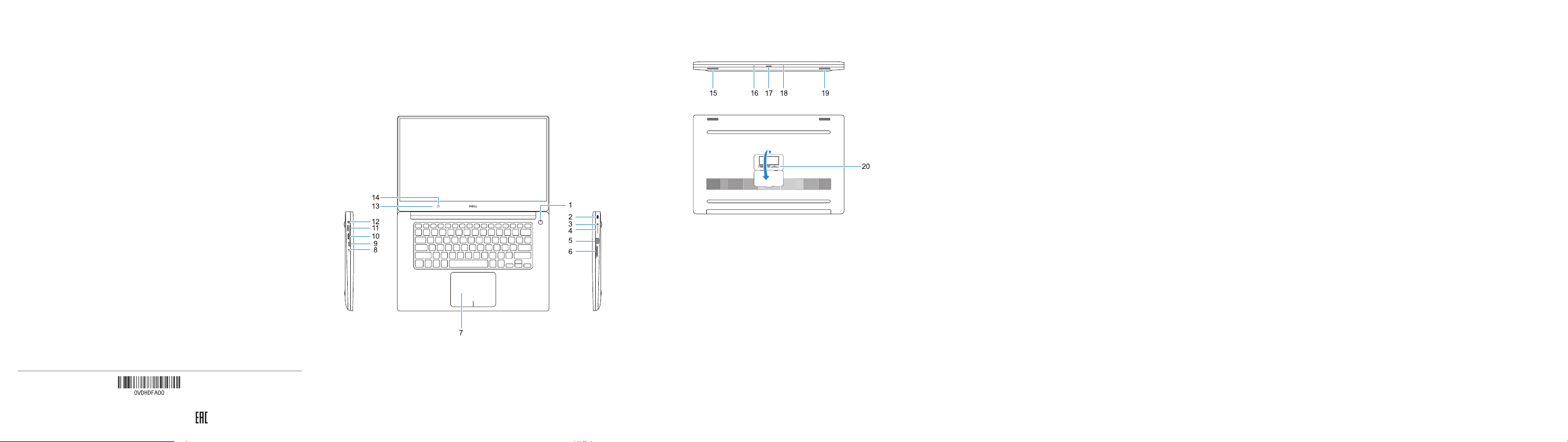
Product support and manuals
Podrška i priručnici za proizvod
Terméktámogatás és kézikönyvek
Техничес кая под держк а и руков одств а по прод укта м
Podrška i uputstva za proizvod
Contact Dell
Kontaktiranje tvrtke Dell | Kapcsolatfelvétel a Dell-lel
Обратитесь в компанию Dell
Regulatory and safety
Pravne informacije i sigurnost
Szabályozások és biztonság
Соответствие стандартам и технике безопасности
Regulatorne i bezbednosne informacije
Regulatory model
Regulatorna model
Szabályozó modell
Модель согласно нормативной документации
Regulatorni model
Regulatory type
Regulatorna vrsta | Szabályozó típus
Тип согласно нормативной документации
Computer model
Model računala | Számítógépmodell
Модель компьютера
© 2016 Dell Inc.
© 2016 Canonical Ltd.
© 2016 Microsoft Corporation.
| Kontaktirajte Dell
| Regulatorni tip
| Model računara
Dell.com/support
Dell.com/support/manuals
Dell.com/support/windows
Dell.com/contactdell
Dell.com/regulatory_compliance
P56F
P56F001
Dell Precision 5520
Printed in China.
201 6-11
Features
Značajke | Jellemzők |
Характеристики
| Funkcije
1. Power button
2. Kensington security slot
3. Battery status button
4. Battery status lights
5. USB 3.0 port with PowerShare
6. Memory card reader
7. Touchpad
8. Headset port
9. Thunderbolt™ 3 port
10. HDMI port
11. USB 3.0 port with PowerShare
12. Power connector
13. Camera status light
14. Camera
15. Speaker
16. Microphone
17. Power status light
18. Microphone
19. Speaker
20. Service tag label
1. Gumb za uključivanje/isključivanje
2. Kensington sigurnosni utor
3. Gumb statusa baterije
4. Svjetla statusa baterije
5. USB 3.0 priključak s PowerShare
6. Čitač memorijskih kartica
7. Podloga osjetljiva na dodir
8. Ulaz za slušalice
9. Thunderbolt™ 3 ulaz
10. HDMI ulaz
11. USB 3.0 priključak s PowerShare
12. Priključak za napajanje
13. Svjetlo statusa kamere
14. Kamera
15. Zvučnik
1. Bekapcsológomb
2. Kensington biztonsági nyílás
3. Akkumulátor állapotjelző gombja
4. Akkumulátor állapotjelző fénye
5. USB 3.0-port PowerShare-rel
6. Memóriakártya-olvasó
7. Érintőpad
8. Headsetport
9. Thunderbolt™ 3-port
10. HDMI-port
11. USB 3.0-port PowerShare-rel
12. Táp csat lakozó
13. Kamera állapotjelzője
14. Kamera
15. Hangszóró
16. Mikrofon
17. Svjetlo statusa napajanja
18. Mikrofon
19. Zvučnik
20. Naljepnica servisne oznake
16. Mikrofon
17. Üzemjelző fény
18. Mikrofon
19. Hangszóró
20. Szervizcímke
1.
Кнопка питания
2.
Слот для замка безопасности
Kensington
3.
Кнопка состояния аккумулятора
4.
Индикаторы состояния
аккумулятора
5.
Разъем USB 3.0 с под держко й
функции PowerShare
6.
Устройство чтения карт памяти
7.
Сенсорная панель
8.
Порт для наушников
9.
Порт Thunderbolt™ 3
10.
Порт HDMI
11.
Разъем USB 3.0 с под держко й
функции PowerShare
12.
Разъем питания
1. Dugme za napajanje
2. Kensington zaštitni slot
3. Dugme za status baterije
4. Svetla za status baterije
5. USB 3.0 port sa PowerShare funkcijom
6. Čitač memorijske kartice
7. Tabla osetljiva na dodir
8. Port za slušalice
9. Thunderbolt™ 3 port
10. HDMI port
11. USB 3.0 port sa PowerShare funkcijom
12. Konektor za napajanje
13. Svetlo za status kamere
14. Kamera
15. Zvučnik
13.
Индикатор состояния камеры
14.
Камера
15.
Динамик
16.
Микрофон
17.
Индикатор питания
18.
Микрофон
19.
Динамик
20.
Метка обслуживания
16. Mikrofon
17. Svetlo za status napajanja
18. Mikrofon
19. Zvučnik
20. Nalepnica sa servisnom oznakom
